Docker永远在“docker desktop starting .”Settings 一直在转圈
一些用户抱怨Docker 需要很长时间才能启动。这是一个众所周知的问题,用户多年来一直报告。因此,如果您是遇到此问题的用户之一,请不要担心。您可以通过在计算机上执行这些简单的步骤轻松解决问题。
有些用户喜欢在电脑上安装雷电模拟器或者同类的APK手机模拟器,但又要使用Docker ,这就会出现一系列奇奇怪怪的问题。系统只能虚拟化一个,无法都兼顾,所以大家就不要想着鱼和熊掌兼得,没必要占用那么多系统资源,为了偶尔用一下……。
回归正题,解决方法由浅入深,大家对号入座,下面开始:
解决方法 –
1. 重新启动 Docker。您将在系统托盘中找到 Docker 桌面图标。因此,右键单击鲸鱼图标,然后单击“重新启动”以重新启动Docker桌面应用程序。

- 修复1 –重新启动系统
关闭 Docker 应用程序并重新启动系统。如果这是一次性事件,重新启动系统应该可以帮助您解决问题。
1. 关闭 Docker 桌面应用程序。
2.然后,重新启动计算机。
现在,在您的计算机重新启动后,启动 Docker 并检查。它将正常启动。
- 修复2 –注销码头工人桌面
这是最推荐的修复程序,您只能在PowerShell终端中运行两个命令。
1. 您必须在管理支持下访问 PowerShell。
2.因此,一起使用Win键+ S键。然后,在命令行中键入“powershell”。
3.您将在搜索结果中看到“Windows PowerShell”。只需右键单击“以管理员身份运行”列表中的第三个选项即可以管理员身份运行PowerShell。
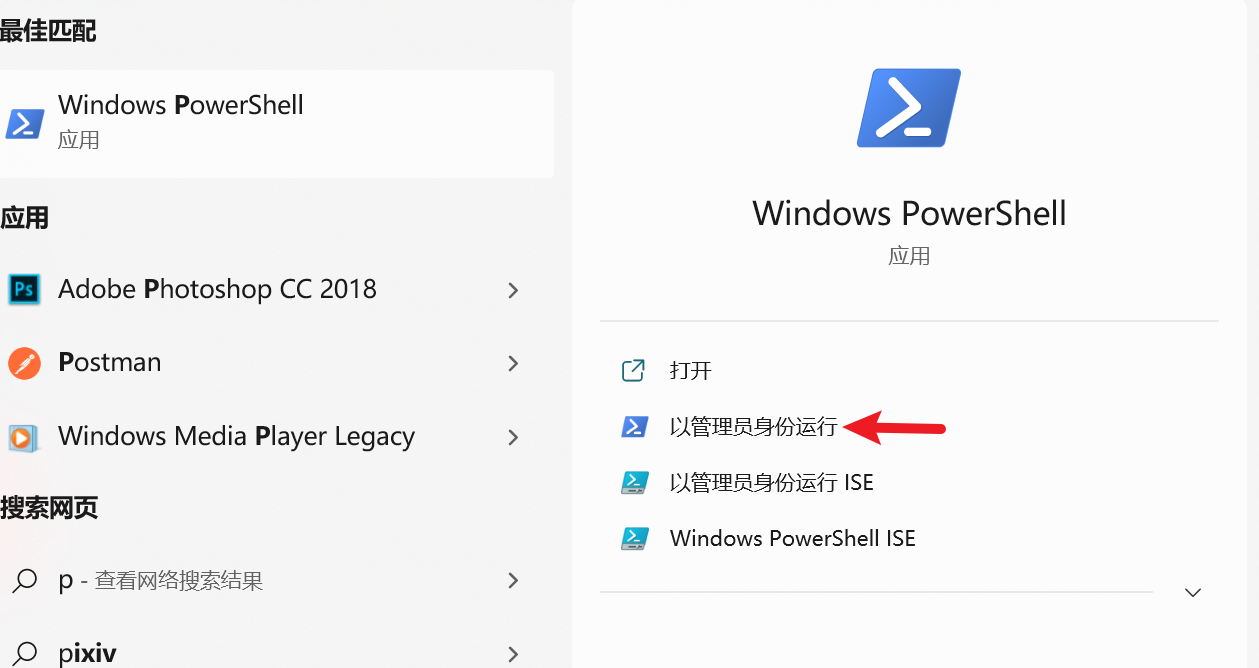
4.现在,逐个输入这两个代码,然后点击 输入 注销以前创建的桌面镜像相关的各种数据。
1 wsl --unregister docker-desktop 2 wsl --unregister docker-desktop-data
在此之后退出PowerShell屏幕。然后,关闭 Docker 并重新启动它。
这绝对应该解决Docker问题。因为安卓模拟器导致的不能用问题,这里基本也可以解决。
bcdedit /set hypervisorlaunchtype auto 启动虚拟机 bcdedit /set hypervisorlaunchtype off 关闭虚拟机
这两条命令根据自己情况,可以进行具体设定
- 修复3 –切换到Windows容器
Docker 不会验证您在初始启动时运行的操作系统。因此,您可以将容器切换到Windows容器。
步骤 1 –启动 Docker 桌面(如果您已关闭它)。
即使应用正在打开或似乎卡住,也要忽略它。
步骤 2 –转到系统托盘图标,您可以在其中找到 Docker 桌面图标(它是一条鲸鱼)。在那里,右键单击该鲸鱼图标,然后点击“切换到Windows容器...”。
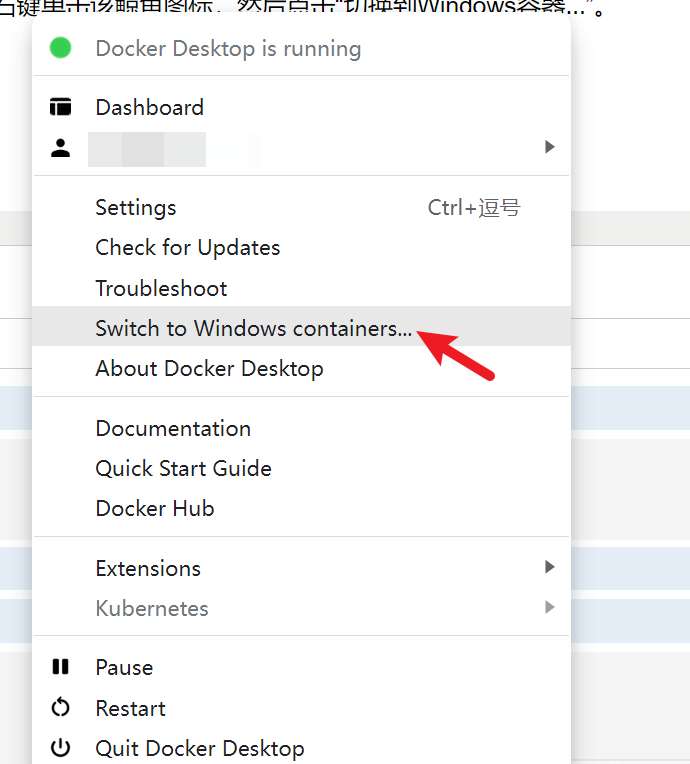
Docker将在使用Windows容器时关闭并重新启动。
此修复程序为许多用户解决了该问题。如果这个失败了,那就去下一个。
- 修复 4 – 终止 docker 桌面并重新启动
关闭 Docker 桌面应用并重新启动应用。这应该可以解决问题。
您必须单独打开 PowerShell 实例。
步骤 1 –已“终端(管理员)”方式打开“Windows PowerShell”。
步骤 2 –现在,一个接一个地复制粘贴这两个终止代码,然后点击 输入 终止 Docker 桌面。
1 wsl --terminate docker-desktop 2 wsl --terminate docker-desktop-data
步骤3 –传递这两个命令后,退出 PowerShell 接口。
步骤4 –现在,转到Docker桌面应用程序。如果可以看到任何错误消息,请将其关闭。
步骤5 –然后,要确保 Docker 尚未运行,请查看系统托盘。如果还在,用任务管理器强制结束即可。
步骤6 –现在,从开始菜单页面重新启动 Docker 桌面。
- 修复 5 – 禁用并重新启用 WSL 功能
禁用 Windows 子系统 Linux (WSL) 功能并重新启用该功能。
步骤 1 – 打开“运行”框。您可以使用 Win 键 + R 键轻松完成。
步骤 2 – 您必须键入此内容,或者可以复制粘贴它。点击“确定”。
1 optionalfeatures
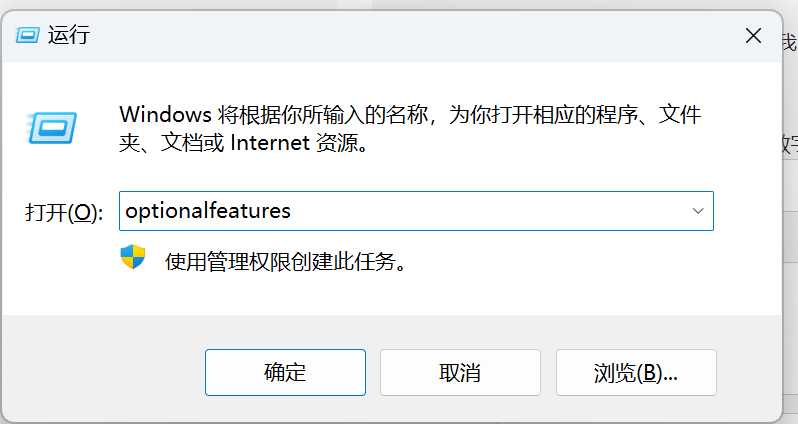
第 3 步 –现在,取消选中“适用于Linux的Windows子系统”功能。
第 4 步 –点击“确定”以保存此内容。
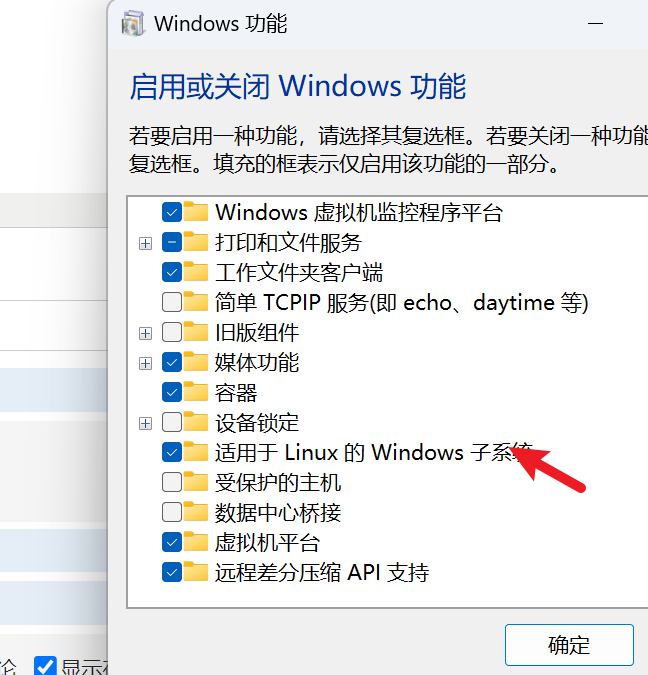
让您的系统从系统中删除该功能。系统重启是强制性的,您必须这样做。
步骤 5 –重新启动系统后,在搜索框中输入“可选功能”。
步骤 6 –重复上面的步骤,启动“适用于Linux的Windows子系统”功能。
Windows 将请求您的许可以重新启动系统。因此,重新启动系统。
系统重新启动后,再次重新启动 Docker 桌面。测试这是否有效。
- 修复6 –卸载并执行Docker的全新安装
如果到了这里,我觉得咱们还是不要使用Docker了,你的机器可能需要更新换代或者电脑系统太落后,没必要安装了,下面我带着你彻底清理走这个烦人的应用,咱就放弃吧。
步骤 1 –所有已安装的应用程序都放置在“程序和功能”页面中。
步骤 2 – 因此,打开“运行”框。输入此内容,然后单击“确定”。
1 appwiz.cpl
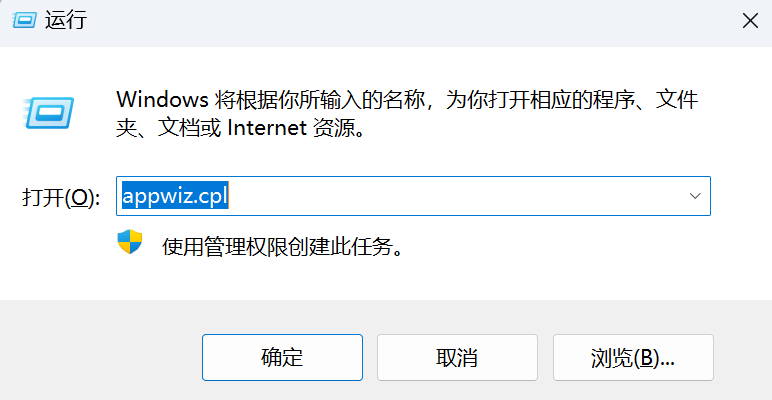
第 3 步 –找到“Docker”。右键单击该应用程序,然后点击“卸载”。
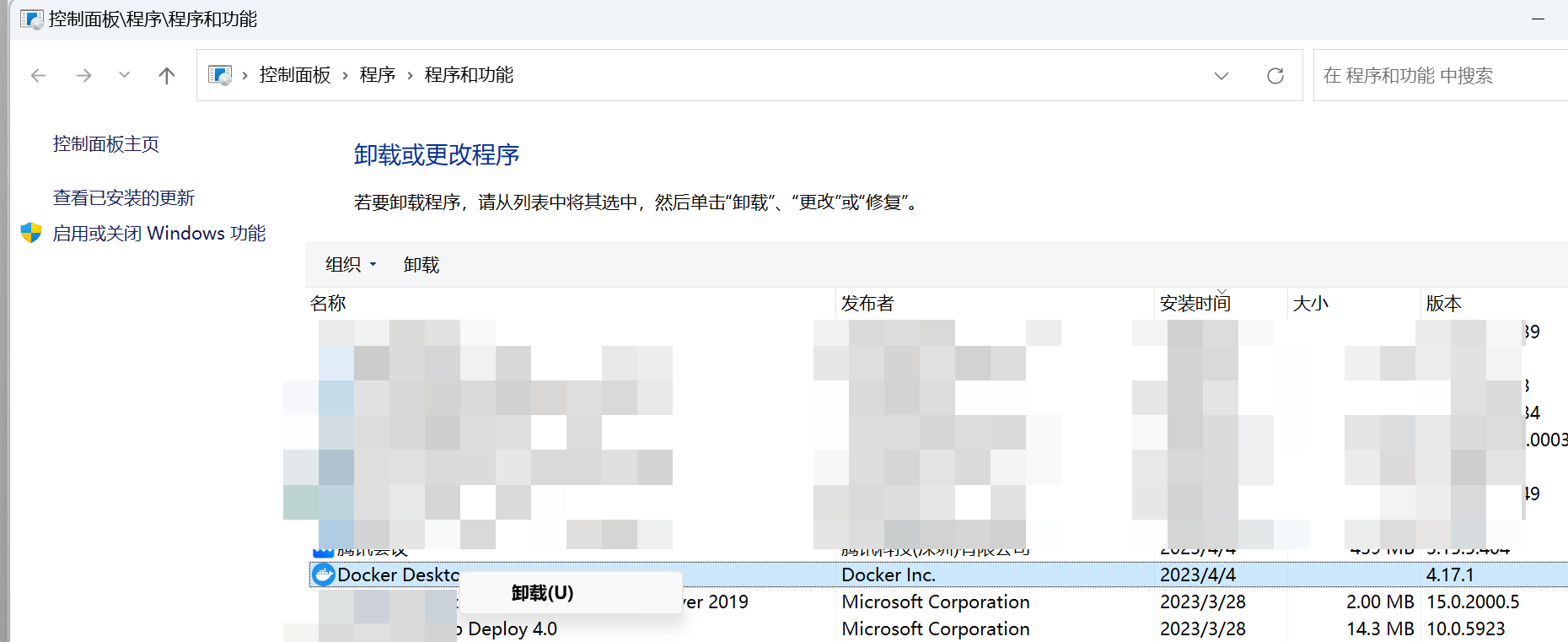
完成 Docker 设置窗口的步骤,从您的计算机卸载应用程序。
重新启动计算机。世界一下清净了,恼人的问题也就结束了,欢迎大家在评论区留言和讨论,哪里写的不好的,我在进行调整,文章没什么难度,只是帮助一下遇到这个问题而苦恼的小伙伴。
热门相关:仙城纪 第一神算:纨绔大小姐 仗剑高歌 网游之逆天飞扬 天启预报